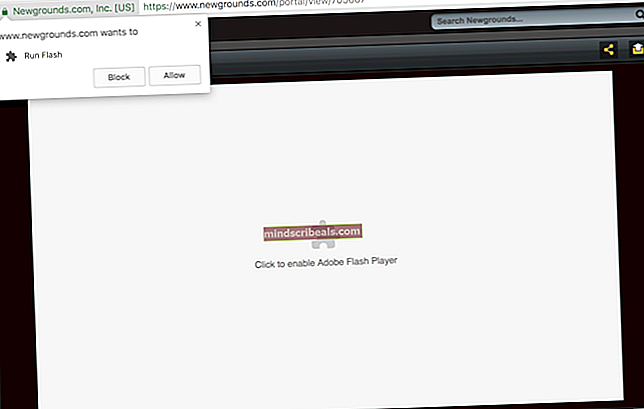Oprava: Problémy s iPhoto po upgradu na Yosemite
Po upgradu na Yosemite; vaše předchozí verze iPhoto přestane fungovat. Důvodem je, že upgrade není kompatibilní se starší verzí aplikace iPhoto. Nejsem si jistý; proč Apple neinformoval své uživatele, ale protože jsem měl několik zákazníků v řadě čelících tomuto problému; myslel jsem, že bych měl udělat průvodce. Stručně řečeno, vyřešit problém s iPhoto; je třeba ji upgradovat.
Nyní možná budete moci upgradovat na kompatibilní verzi iPhoto na Yosemite ZDARMA, ale budete si to muset zkontrolovat v App Store. Pokud nejsou k dispozici žádné upgrady zdarma, budete si je muset koupit prostřednictvím obchodu s aplikacemi. ALE pokud jste již měli iPhoto; pak s největší pravděpodobností máte nárok na bezplatnou aktualizaci.
Pamatujte, že v době psaní této příručky jsem musel stáhnout aktualizaci knihovny, jak je uvedeno v kroku 4, ale v budoucnu to tak nemusí být; protože iPhoto může knihovnu automaticky upgradovat. Takže pokud po aktualizaci iPhoto; dělá to automaticky, pak si nemusíte stahovat upgrade.
1. Nejprve otevřete Finder a vyhledejte App Store.

2. Dále otevřete Obchod s aplikacemia na vyhledávací liště vpravo nahoře vyhledejteiPhoto.

Nyní klikněte na maléTlačítko GET,zahájit instalaci aplikace iPhoto. Může se zobrazit výzva k přihlášení pomocí vašeho Apple ID. Po dokončení instalace se tento stav změní na OTEVŘENO. Klikněte na OTEVŘÍT a zkontrolujte, zda nyní můžete prohlížet Fotky.
Může se zobrazit výzva s vyskakovacím oknem, které je třeba k přípravě knihovny

3. Klepnutím na Quit zavřete vyskakovací okno a stáhněte si iPhoto Library Upgrader
4. Po stažení jej nainstalujte ze staženého souboru dmg a poté jej otevřete.


Klikněte na tlačítko pokračovat a počkejte, až se načte, a začněte upgradovat knihovnu. Až uvidíte možnost, klikněte na Spustit iPhoto. Obvykle to přijde poté, co upgrader dokončí svou práci.
Poté otevřete iPhoto a proces by se měl spustit automaticky.